Membuat twibbon menggunakan canva? Hemmm.... sudah pernah coba?
Baru-baru ini twibbon memang sedang ramai beredar di media sosial. Setiap kali ada event, hari besar, atau promosi tertentu, twibbon menjadi alternatif untuk menghiasi sosial media. Begitu pun saya. Sebelumnya, saya hanya ikut-ikutan mengklik link twibbon dan hanya meng-upload foto saja. Tapi lama-kelamaan penasaran juga ya. Bagaimana sih, membuat twibbon? Akhirnya, saya coba sendiri mendesain twibbon menggunakan aplikasi canva.
Lalu, bagaimana caranya agar desain twibbon kita bisa dipakai banyak orang? Nah, kali ini saya ingin berbagi cara membuat twibbon menggunakan canva sekaligus cara upload ke twibbonize, agar desain twibbon kita bisa dipakai banyak orang.
Sebelumnya, kenalan dulu yuk, apa itu twibbon dan manfaatnya?
Apa Arti dan Manfaat Twibbon?
Twibbon merupakan bingkai foto sebuah campaign. Twibbon dapat digambarkan sebuah postingan berupa foto yang dikombinasikan dengan frame atau bingkai foto. Twibbon
digunakan dengan tujuan untuk memperindah foto sebagai media promosi di media sosial. Oleh karenanya, frame yang digunakan haruslah
didesain sedemikian rupa sehingga terlihat menarik.
Frame untuk twibbon bisa dibuat dalam berbagai macam ukuran sesuai kebutuhan dengan format PNG. Karena twibbon ini nanti berupa softcopy bukan hardcopy. Bahkan, jika kita sudah meng-upload twibbon ke Twibbonize, kita hanya perlu share linknya saja.
Lalu apa manfaat dari twibbon?
1. Twibbon bisa dimanfaatkan sebagai media promosi di media sosial, seperti Twitter, Instagram, Facebook, Whatsapp, dll. Seperti yang baru-baru ini sedang ramai, twibbon sering menjadi alternatif yang digunakan dalam melakukan promosi.
2.Twibbon bisa digunakan untuk membuat poster atau banner untuk acara tertentu.
3. Twibbon bisa digunakan untuk banner pada halaman Facebook
4. Sebagai media dukungan,
5. Bisa dimanfaatkan pada event tertentu, perlombaan, kampanye, atau hari besar.
6. Bisa juga sebagai identitas diri.
Banyak juga ya manfaat twibbon. Secara garis besar, bisa disimpulka bahwa twibbon ini digunakan sebagai media promosi.
Membuat Twibbon Menggunakan Canva
Sebenarnya, twibbon ini sudah digunakan sejak tahun 2009. Akan tetapi, dulu membuat twibbon hanya bisa menggunakan software terbatas, seperti photoshop atau corel draw. Semakin berkembangnya teknologi, aplikasipun banyak dikembangkan. Kita bisa membuat twibbon dengan banyak aplikasi bahkan melalui handphone, seperti canva, picsart, dll.
Kali ini, saya ingin berbagi membuat twibbon menggunakan canva. Bismillah, simak yuk!
1. Menentukan Tema Twibbon yang Akan Dibuat
Kira-kira moms mau bikin twibbon buat apa, nih? Karena tanggal 23 Juli kemarin adalah Hari Anak Nasional, saya mencoba membuat twibbon untuk memperingati Hari Anak Nasional.
Kalau sudah menentukan tema, kita lebih mudah dalam memiliki gambaran desain yang akan kita buat.
2. Memulai Membuat Twibbon dengan Web Canva
Setelah menentukan tema, baru deh kita buka aplikasi canva. Serunya canva bisa dipakai melalui aplikasi ataupun web browser. Bisanya nih, para moms enggan mendownload aplikasi karena terlalu banyak memory yang dipakai. Web canva bisa menjadi solusi, untuk mendesain tanpa mendownload aplikasi. Di sini, saya akan menggunakan web canva ya, moms.
a. Pertama, ketik
canva.com pada web browser. Setelah laman canva terbuka, pilih log in terlebih dahulu jika sudah memiliki account. Jika belum, bisa sign up dahulu menggunakan email ataupun Facebook.
b. Setelah log-in, pilih create new design di pojok kanan atas. Seperti pada gambar di bawah.
c. Akan muncul beberapa alternatif ukuran yang bisa kita pilih. Untuk membuat twibbon saat ini, saya memilih ukuran instagram post atau bisa costum ukuran menggunakan 1080x1080
d. Kita akan menuju editing page seperti gambar di bawah. Let's go desain twibbon ! Karena sebelumnya kita sudah menentukan tema, kita akan mudah menentukan keyword untuk digunakan pada saat memasukan element-element.
3. Memilih Elemen-elemen dengan Memasukan Keyword Sesuai Tema
Seperti gambar di atas, itulah beberapa element yang akan saya gunakan. Keyword yang saya gunakan untuk element di atas adalah :
Tidak banyak memang, tapi sudah mencakup tema. Sebagai catatan, mungkin bagi yang baru pertama kali menggunakan canva akan menemui fitur-fitur canva bertuliska pro. Jika canva kita belum di-upgrade ke canva pro, sebaiknya pilih fitur yang bertulisan free, agar saat kita mendownload tidak ada mark Canva.
4. Mengatur Posisi Elemen dan Menyesuaikan Warna Elemen
Kita bisa mengubah warna elemen sesuai dengan warna yang kita inginkan. Caranya, klik pada object lalu klik colors seperti gambar di atas. Sesuaikan warna semua objek.
Setelah warna sudah atur semua, kita atur posisi objek. dengan cara klik & drag pada posisi sesuai yang kita inginkan.
Jika ada objek yang tumpang tindih, kita bisa atur posisinya dengan klik posisition lalu pilih posisi yang kita inginkan.
5. Menyisipkan Text
Setelah selesai mengatur posisi dan warna, kita sisipkan text yang sudah kita siapkan. Di sini saya akan memasukan kalimat "Selamat Hari Anak Nasional" pada gambar.
Klik text, lalu pilih text yang kita sukai. Atau kita bisa pilih Add a heading. Masukan text yang akan kita buar lalu sesuaikan ukuran text, font, dan warna text.
6. Menyesuaikan Warna Background
Sesuaikan warna background. Warna background saya atur terakhir karena saya ingin menyesuaikan warnanya dengan objek lain. Moms juga bisa loh memilih background sesuai dengan background yang sudah disediakan oleh canva. Klik, more lalu pilih background. Canva menyediakan banyak background, moms tinggal pilih sesuai dengan yang dibutuhkan.
7. Menyisipkan Logo
Jika moms memiliki logo organisasi, onlineshop, group, ataupun logo blog, bisa loh moms sisipkan pada gambar. Sekaligus menjadi media promosi dan water mark. Caranya, klik uploads lalu pilih logo yang mau dimasukan, kemudian atur posisi logo pada gambar.
Setelah selesai mendesain, jangan lupa klik download untuk mengunduh gambarmya. Tarraaaaa..... twibbon hari anak nasional jadi deh. Mudah bukan?
Twibbon sebagai Identitas Diri
Twibbon yang saya buat sebelumnya adalah contoh dari twibbon sebagai media untuk merayakan hari perayaan tertentu yang diadakan pada tanggal atau hari tertentu.
Twibbon di atas adalah contoh twibbon sebagai identitas diri. Saya bisa memberitahu pada public melalui twibbon tersebut bahwa saya adalah seorang Civil Engineer Universitas Islam Indonesia.
Edit Twibbon Menggunakan Background Eraser
Sebelum twibbon di upload pada laman twibbonize, edit dulu twibbon dengan menggunakan background eraser. Apa sih yang diedit? Kita hapus bagian yang akan digunakan sebagai box foto, agar ketika kita share link twibbon, orang lain bisa menggunakan foto diri mereka.
Sebenarnya jika canva kita sudah upgrade ke pro, kita bisa menikmati fitur background eraser. Akan tetapi, karena saya belum meng-upgrade canva pro, saya menggunakan aplikasi backgorund eraser sebagai gantinya.
1. Buka aplikasi background eraser, kalau belum mendownlaod, donwload terlebih dahulu.
2. Load photo, lalu pilih foto yang diinginkan
3. Crop foto sesuai ukuran yang diinginkan. Karena ukuran foto yang akan saya edit sudah sesuai, saya biarkan tidak ada yang di crop. Lalu klik done di pojok kanan atas.
4. Pilih auto untuk menghapus bagian putih, atau bagian yang akan menjadi box foto. Klik pada area putih dalam lingkaran. Jika sudah, klik done.
5. Pilih tingkat kelembutan bagian yang sudah dihapus. Coba satu-satu agar bisa melihat bedanya. Klik Save.
6. Hasilnya akan tampak seperti gambar di atas. Bagian putih akan hilang. Jika sudah tidak ada yang diedit klik finish.
Meng-upload Hasil Twibbon ke dalam Twibbonize
Sudah siap untuk share desain twibbon kita? Upload dulu yuk ke
twibbonize.
1. Seperti biasa, ketika masuk ke laman twibbonize kita wajib log in dulu. Bagi yang belum memiliki akun seperti saya, bisa daftar dulu ya.
2. Ada beberapa opsi untuk melakukan pendaftaran. Bisa dengan menggunakan akun Gmail, Facebook, atau daftar dengan email. Saya pilih daftar menggunakan facebook agar lebih mudah.
3. Sudah selesai mendaftar, kita akan masuk pada halaman akun. Klik Buat Campaign untuk memasukan twibbon
4. Yang perlu kita lakukan adalah memasukan informasi campaign. Pertama, kita custome dulu URLnya sesuai dengan yang kita mau.
5. Kemudian, isi Judul Campaign, Deskripsi Campaign, dan tag Campaign. Isi sesuai dengan tema twibbon ya.
6. File twibbon sudah disiapkan? Klik tanda + untuk upload twibbon. Jangan lupa file harus berupa PNG, dan size file max 5 MB ya, moms.
7. Ketika berhasil upload, isi juga camption postnya ya hanya opsional sih. Sudah diisi klik Mulai Campaign
8. Selesaaaai.... link twibbonize sudah bisa di share ya moms. 😊
Membuat twibbon dengan canva ternyata tidak sesulit yang dibayangkan ya moms. Kita bisa memakai twibbon yang kita desain sendiri. Beruntung sekali teknologi yang sudah maju, untuk mendesain saja sudah banyak aplikasi yang memudahkan. Bahkan bisa hanya dengan menggunakan handphone. Dicoba yuk, moms!




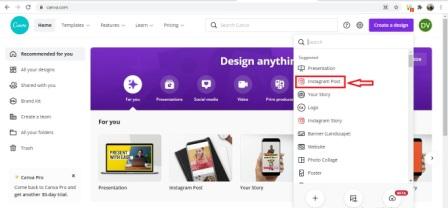


















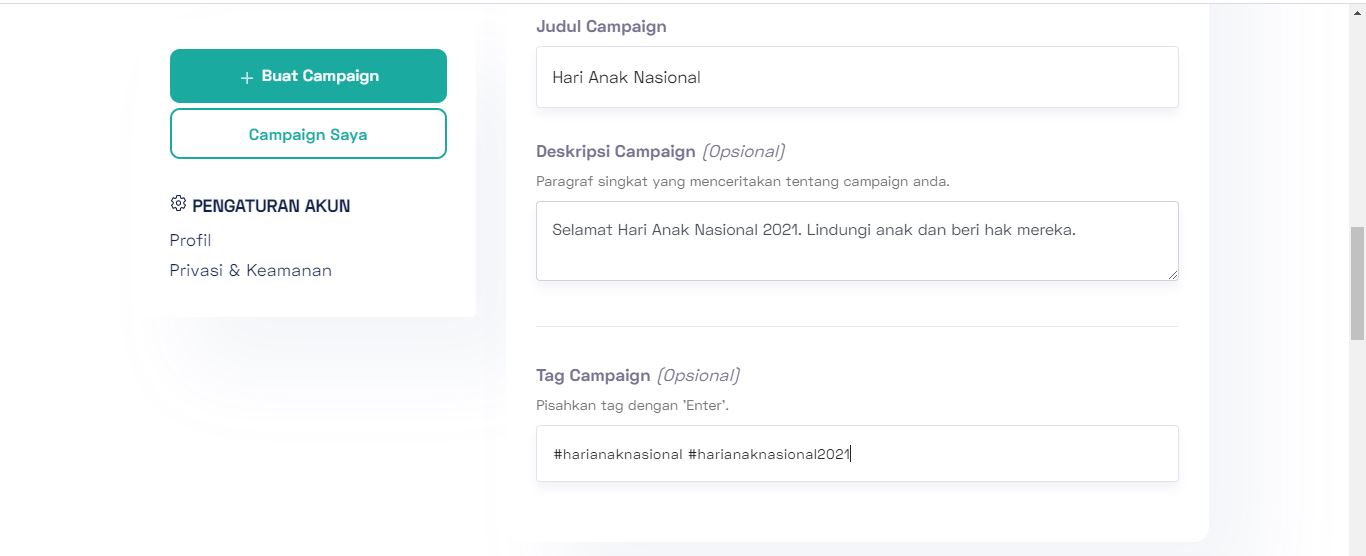

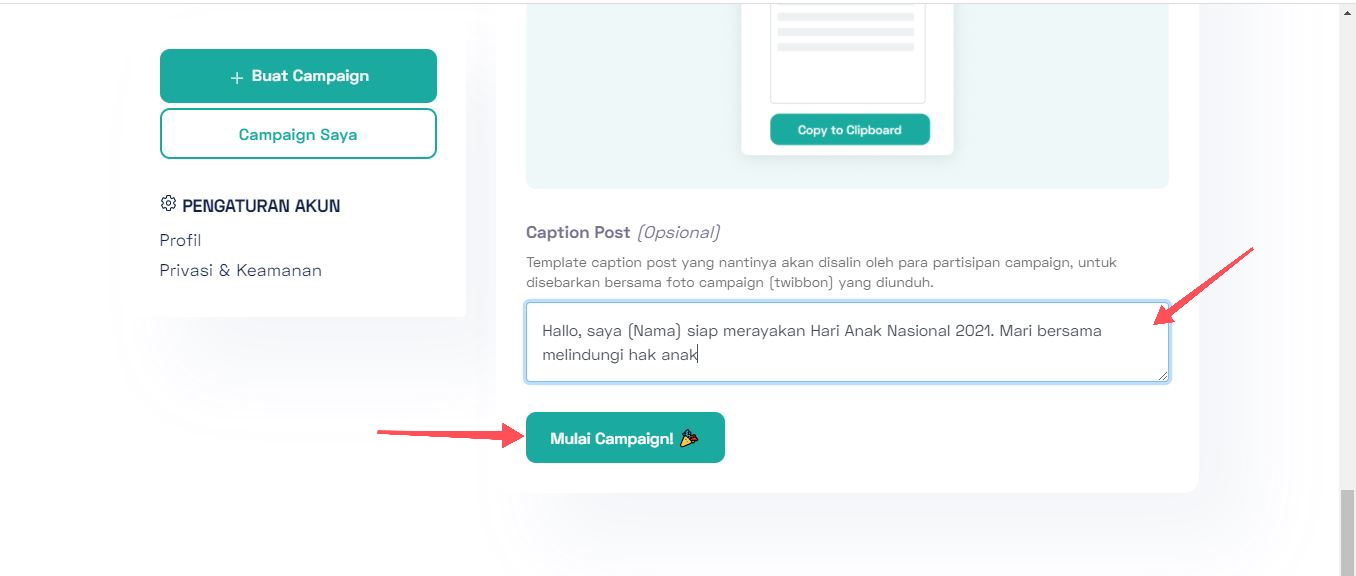
















Selama ini canva cuma jadi senjata kalau mau mempercantik tulisan di blog. Belum pernah coba nih bikin twibbon di canva. Ternyata bisa ya hehe
ReplyDeleteJadi pengen coba bikin juga deh
Seneng deh kalau liat hasil editan canva bisa segini bagus.. Bisa jadi sumber inspirasi kalau mau bikin design. Jujur Aku baru ngeh kalo twibbon itu buat frame foto lho mba! Taunya pun dari group blogger wkwk kudet banget yak.
ReplyDeleteCanva adalah jalan ninjaku untuk bikin desain keren tanpa harus pake software desain. Ternyata bisa bikin twibbon juga
ReplyDeleteSkrg marak bgt pake twibbon buat acara² komunitas, trnyata ga susah ya mba bikinnya
ReplyDeletePanjang sekali
ReplyDelete